Apple の公式 iPhone を学ぶための 10 のヒント!
Apple 関係者は、ユーザーが iPhone をより有効に活用できるよう、クリスマス中に iPhone に関するいくつかのヒントをユーザーに共有しました。これらのヒントには、写真の編集方法、Wi-Fi パスワードの表示方法、写真内のテキストの翻訳方法などの機能が含まれています。これらのヒントは、ユーザーがホリデー シーズン中に iPhone をより良く使用するのに役立ちます。これらのヒントを見てみましょう。
iOS 16の写真アプリには、とても便利な機能があります。写真の被写体を切り取って別のアプリにコピー&ペーストしたいときは、写真の被写体を長押しするだけです。この機能により、写真編集の効率と利便性が大幅に向上します。ステッカーを作成したり、被写体を別の背景に配置したりする場合も、簡単に行うことができます。簡単な操作だけで写真がより鮮やかで面白くなります。人々は iOS 16 のさらにエキサイティングな機能を楽しみにせずにはいられません。
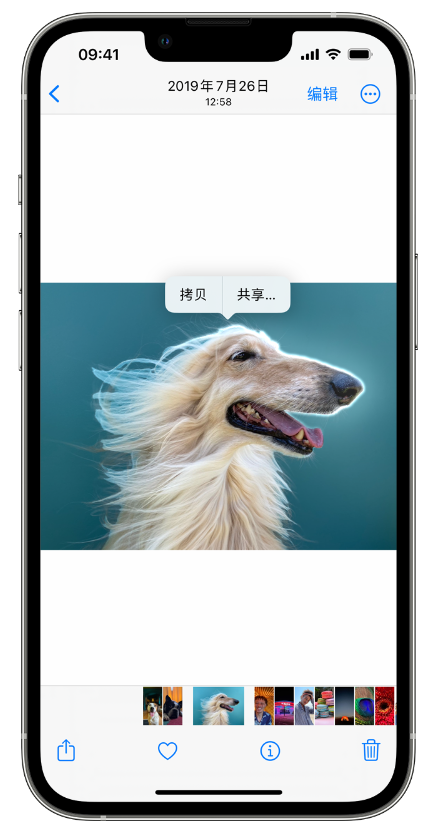
iOS 16 では、新しいロック画面エクスペリエンスが導入され、ユーザーは個人の好みに応じてロック画面要素をカスタマイズできます。これには、時刻と日付の色やスタイルのカスタマイズ、ウィジェットの追加などの機能が含まれます。カスタマイズするには、ロック画面を長押しして編集モードに入ります。このモードでは、ユーザーはさまざまな要素の外観と位置を簡単に調整して、ロック画面のインターフェイスを個人の好みに合わせて調整できます。この機能の導入により、ユーザーは iOS 16 によってもたらされるロック画面エクスペリエンスをよりパーソナライズされた方法で楽しむことができるようになります。
Wi-Fi 設定では、保存された Wi-Fi ネットワークを開くことができます。まず、ネットワークの横にある小さなアイコン (通常は「i」アイコン) をタップし、次に [パスワード] オプションをタップします。 Face ID などによる認証に成功したら、そのネットワークのパスワードをコピーして貼り付けることができます。このようにして、他のデバイスでも同じ Wi-Fi ネットワークに簡単に接続できます。
メールやアドレスなど、同じ内容を何度も何度も書く場合は、[設定] で [全般] オプションを見つけ、[キーボード オプション] をクリックして、最後に [テキスト置換] 機能を選択します。ここで、カスタムのテキスト置換を作成して、よく使用される語句をより速く入力できます。こうすることで時間を節約し、効率を高めることができます。
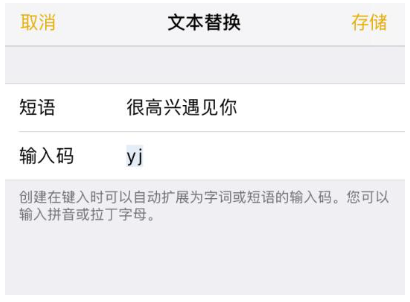
iPhone のバッテリー電力が十分ではない場合、またはバッテリー寿命を延ばしたい場合は、充電器を使わずに便利なように、コントロール センターで低電力モードを追加できます。携帯電話の設定に移動し、[コントロール センター] をクリックして、含まれるコントロールのリストに低電力モードを追加するだけです。こうすることで、バッテリー電力をより適切に管理し、より長く使用できるようになります。
複数の写真を共有したり、別のアプリに移動したりする場合は、写真を長押ししてドラッグし、他の写真を選択し続けます。その後、すべての写真を他のアプリや iOS 上の場所にドラッグ アンド ドロップできます。
カメラをすぐに起動したい場合は、2 つの方法から選択できます。まず、iPhone のロック画面の右下にカメラのショートカットが表示されるので、これをクリックするとカメラがすぐに開きます。次に、ロック画面を軽く左にスワイプして、カメラをすばやく起動することもできます。どちらの方法も非常に便利で、重要な瞬間を素早く捉えることができます。
iOS 15 以降では、Live Text を使用して、カメラ アプリまたは写真内のテキストを自動的に翻訳できるようになりました。カメラをテキストに向けて、画面の右上隅にある Live Text ボタンをタップし、表示されるオプションから [翻訳] を選択するだけです。同様に、この機能はすでに撮影された写真でも機能します。
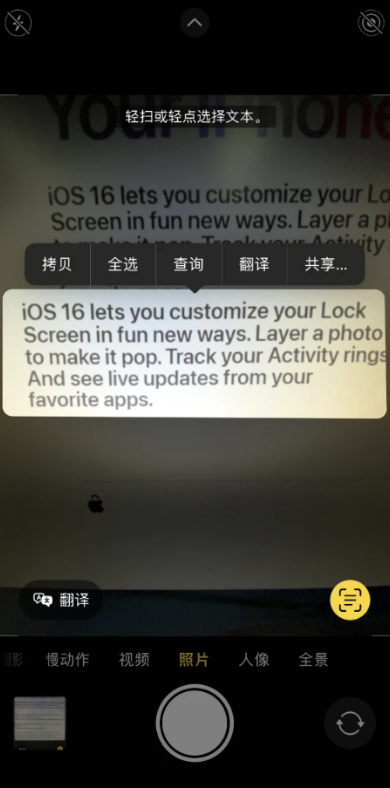
メモ アプリを使用すると、紙をスキャンしてデジタル コピーを簡単に生成できます。アプリケーションは自動的に適切なトリミングと編集を実行し、ファイルがぎらつきのない鮮明で読みやすいものに表示されます。
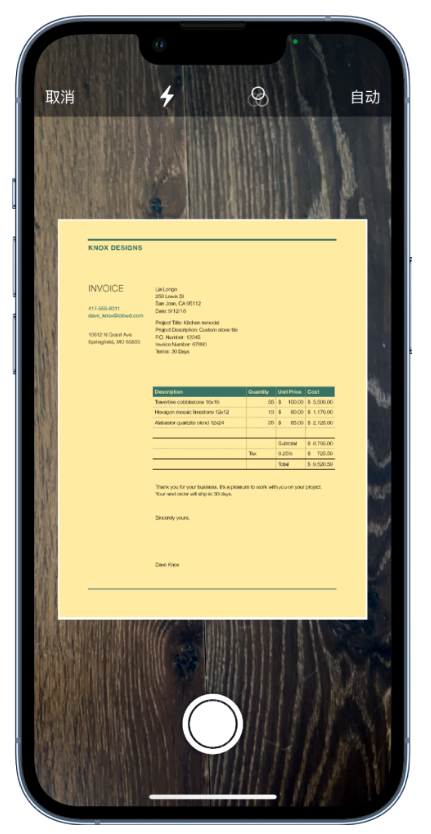
写真アプリでは、iPhone の上端をタップするだけで、特定のライブラリ、アルバム、または検索結果の最初の写真にすばやくジャンプできます。この機能は非常に便利で、写真をより速く閲覧して見つけることができます。旅行のハイライトを振り返る場合でも、友人と共有する特定の写真を見つける場合でも、このショートカットを使用すると検索時間を節約し、必要な写真を簡単に見つけることができます。したがって、フォト アルバムを整理する場合でも、写真を編集する場合でも、このショートカットを覚えておくと、操作がより効率的かつ便利になります。
以上がApple の公式 iPhone を学ぶための 10 のヒント!の詳細内容です。詳細については、PHP 中国語 Web サイトの他の関連記事を参照してください。

ホットAIツール

Undresser.AI Undress
リアルなヌード写真を作成する AI 搭載アプリ

AI Clothes Remover
写真から衣服を削除するオンライン AI ツール。

Undress AI Tool
脱衣画像を無料で

Clothoff.io
AI衣類リムーバー

AI Hentai Generator
AIヘンタイを無料で生成します。

人気の記事

ホットツール

メモ帳++7.3.1
使いやすく無料のコードエディター

SublimeText3 中国語版
中国語版、とても使いやすい

ゼンドスタジオ 13.0.1
強力な PHP 統合開発環境

ドリームウィーバー CS6
ビジュアル Web 開発ツール

SublimeText3 Mac版
神レベルのコード編集ソフト(SublimeText3)

ホットトピック
 M3 iPad Air vs. M2 iPad Air:違いを見つけます(可能であれば)
Mar 11, 2025 am 03:08 AM
M3 iPad Air vs. M2 iPad Air:違いを見つけます(可能であれば)
Mar 11, 2025 am 03:08 AM
2025 iPad Air(M3)と2024 iPad Air(M2)の間の詳細な比較:アップグレードには価値がありますか? Appleは、M3チップを備えた新しいiPad Airをリリースしました。新しいタブレットは、使いやすさと経済のバランスを取り、ベテランユーザーにパフォーマンスの改善をもたらします。しかし、それは前世代のM2iPad Airとどう違うのでしょうか?調べてみましょう。 外観デザイン:完全に一貫しています 新しいiPad Airの外観は、2024年にリリースされたM2 iPad Airとほぼ同じであり、2022年のM1 iPad Airとまったく同じです。 11インチおよび13インチのスクリーンサイズ(対称的なベゼル)、サイズ、重量、さらには色
 iOS 18.4はついにRCSメッセージングをGoogle FIおよびその他のT-Mobileキャリアにもたらします
Mar 07, 2025 am 06:01 AM
iOS 18.4はついにRCSメッセージングをGoogle FIおよびその他のT-Mobileキャリアにもたらします
Mar 07, 2025 am 06:01 AM
まとめ iOS 18は最終的にRCSメッセージングのサポートを追加し、多くのユーザーに利益をもたらしましたが、最初はT-Mobileベースのキャリアを除外しました。 2番目のiOS 18.4ベータ版は、iPhoneやその他のT-MobileベースのキャリアでGoogle FIにRCSメッセージング機能をもたらすようになりました。 この更新には、優先順位アプリケーション通知、視覚的なスマートショートカット、新しい絵文字、Appleアプリのショートカットなどの新機能も含まれています。 Appleは2024年9月にiOS 18をリリースしましたが、それに伴い、待望のRCSメッセージング機能があります。少なくとも一部の人にとっては
 2025年の最高の11インチiPadエアケース
Mar 19, 2025 am 06:03 AM
2025年の最高の11インチiPadエアケース
Mar 19, 2025 am 06:03 AM
Top iPad Air 11インチケース:包括的なガイド(2025年3月14日更新) この更新されたガイドは、さまざまなニーズや予算に対応して、利用可能な最高のiPad Air 11インチケースを紹介します。 新しいM3またはM2モデルを所有しているかどうかにかかわらず、Investmを保護します
 8つのiPhoneアプリI' Mは永遠に生きるために使用しています
Mar 16, 2025 am 12:19 AM
8つのiPhoneアプリI' Mは永遠に生きるために使用しています
Mar 16, 2025 am 12:19 AM
寿命を最大化する:より健康で長い寿命のためのiPhoneアプリ グルーチョ・マルクスは、永遠に生きること、または死ぬことを望んでいたことで有名です。 不死性はとらえどころのないままですが、寿命とhealthspanの両方を大幅に拡張できます(私たちがeenする時間の長さ
 Apple Intelligenceは、iPhoneの更新後もオンになります
Mar 14, 2025 am 03:01 AM
Apple Intelligenceは、iPhoneの更新後もオンになります
Mar 14, 2025 am 03:01 AM
新しいiPhone iOSアップデートは、以前に無効になったユーザーであっても、Apple Intelligenceを自動的に再アクティブ化することです。バグであろうと意図的であろうと、この予期しない動作は、ユーザー間で不満を引き起こしています。 最近のiOS 18.3.2アップデート、主にa
 私がアップルファミリーの共有を使用しない簡単な理由(どんなに良いです)
Mar 22, 2025 am 03:04 AM
私がアップルファミリーの共有を使用しない簡単な理由(どんなに良いです)
Mar 22, 2025 am 03:04 AM
Appleの家族の共有:壊れた約束? redownloadsから保護しなかったことを購入するように依頼してください Appleの家族の共有は、アプリ、サブスクリプションなどを共有するのに便利ですが、重要な欠陥があります。
 Infinacore T3 Proレビュー:互換性が限られている高速、低コストの充電
Mar 08, 2025 am 09:01 AM
Infinacore T3 Proレビュー:互換性が限られている高速、低コストの充電
Mar 08, 2025 am 09:01 AM
Infinacore T3 Pro:予算に優しい3-in-1ワイヤレス充電器 Infinacore T3 Proは、驚くほど手頃な価格の39.99ドルのために、便利な3-in-1ワイヤレス充電ソリューションを提供します。 充電速度は有線の代替品よりも遅いですが、そのアタイティ
 2025年の最高のiPad Pro 13インチケース
Mar 25, 2025 am 02:49 AM
2025年の最高のiPad Pro 13インチケース
Mar 25, 2025 am 02:49 AM
13インチのiPad Proでプランジを採用した場合は、偶発的な損傷から保護するためにケースでキットを出してください。






